Manuel d’utilisation du logiciel de gestion de stationnement
Configuration du système Exigences
1.1Exigences matérielles
Type d’hôte (serveur, client) : processeur Core i3 ou supérieur
Type de réseau : support TCP/IP
Capacité de stockage : pas moins de 500 G
Mémoire : plus que 4G
2、Configuration du logiciel
IE entrée du navigateur IP : 8080 connexion, compte de gestion par défaut : mot de passe administrateur : 123456
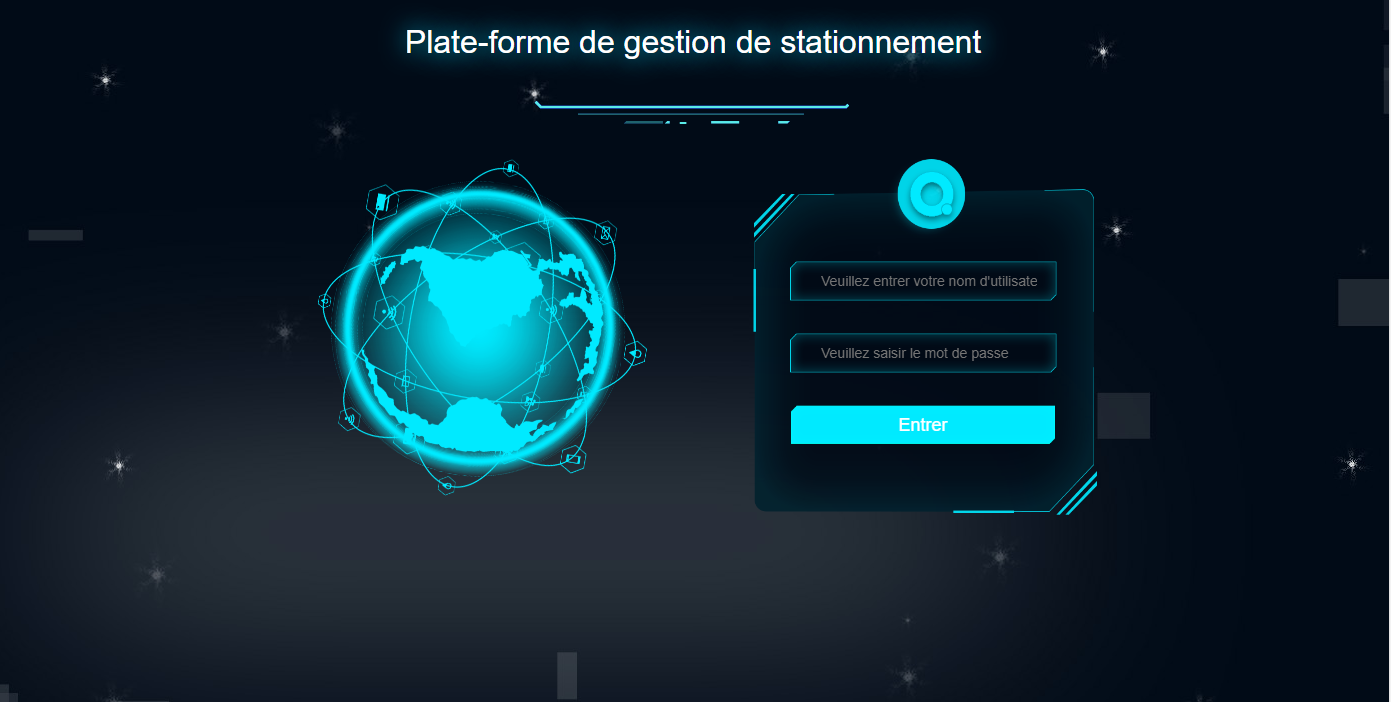

3.Gestion du système

3.1Gestion des utilisateurs
Ajouter ou supprimer du personnel utilisateur : Cliquez sur Gestion des utilisateurs. Après avoir entré la gestion des utilisateurs, vous pouvez ajouter, modifier et supprimer des utilisateurs. L’opération est la suivante :

3.2Gestion des groupes d’utilisateurs
Créer/supprimer des groupes d’utilisateurs ; définir les autorisations des utilisateurs ; fonctionner comme suit :

3.3Modification du mot de passe
La valeur par défaut pour la création de tous les mots de passe du compte est : “123456” ; cliquez sur Modifier le mot de passe, et la fenêtre “Modification du mot de passe” apparaîtra. Entrez le mot de passe original et le nouveau mot de passe. Confirmez la préservation. ( Remarque : la modification du mot de passe ne peut modifier que le mot de passe actuel du compte de connexion)

3.4Journal des opérations
Cliquez sur “Journal des opérations” pour faire apparaître la fenêtre de requête du journal des opérations ; le journal des opérations enregistre les étapes de fonctionnement de l’opérateur dans le logiciel ;

4、Gestion de la cour des véhicules

4.1Réglage du parking
4.1.1Paramètres de base du système

4.1.2Nom du garage
Le nom du parking local et le nom du parking seront affichés sur l’affichage du matériel.
4.1.3Numéro de parking
Numéro de parking du serveur, le numéro de parking par défaut initialisé et attribué par le système. Si vous avez besoin d’accéder au paiement mobile dans le cloud, vous devez cliquer sur le bouton d’autorisation du parking.
4.1.4Adresse IP du serveur
L’adresse IP du serveur local est envoyée au matériel pour l’adresse du matériel pour transmettre les données au serveur. Le logiciel est automatiquement attribué sans modification.
4.1.5Type de place de stationnement
Places de stationnement complètes : les voitures temporaires et les voitures fixes ajouteront ou soustrairont les places de stationnement. Lorsque le parking est plein, tous les véhicules ne peuvent pas entrer ;
Espace de stationnement temporaire : l’espace de stationnement est augmenté ou diminué lorsque la voiture temporaire entre dans l’entrée. Lorsque le parking est plein, la voiture temporaire ne peut pas entrer et la voiture fixe n’est pas restreinte ;Espace de stationnement fixe : seules l’entrée et la sortie de la voiture fixe sont ajoutées ou soustraites, et l’entrée temporaire n’est pas autorisée ;
4.1.6Nombre total de places de stationnement
Nombre de places de stationnement dans les places de stationnement locales
4.1.7Nombre de places de stationnement fixes
Nombre de places mensuelles sur les camions (peut être personnalisé)
4.1.8Places de stationnement temporaires :
Nombre de places de stationnement dans les parkings à péage (utilisées pour restreindre l’entrée des véhicules lorsque le parking est plein)
4.2Réglage des paramètres du système

4.2.1Le nombre de jours autorisés à expirer dans une voiture fixe : Après l’expiration, vous pouvez continuer à utiliser la carte fixe en fonction du nombre de jours. Cette fonction entre en conflit avec la norme de charge mensuelle de la voiture. Lorsque la norme de charge mensuelle de la voiture est définie, cette fonction ne fonctionne pas ;
4.2.2Jours d’avertissement d’expiration de la voiture fixes : définissez la période de validité mensuelle de la diffusion de la location de voiture, si elle est fixée à 7 jours, la période de validité de la journée est supérieure à 7 jours, l’entrée et la sortie ne seront pas la période de validité de diffusion, inférieure ou égale à 7 jours de la période de validité de la diffusion ; lorsqu’elle est définie à 0, une période de diffusion en direct ;
4.2.3Limite mensuelle de location de voiture au sol : restreindre le stationnement au sol de la location mensuelle de voiture (s’il dépasse le temps de stationnement temporaire, il sera facturé en tant que voiture temporaire, et la fonction ne prendra pas effet lorsqu’elle sera réglée sur 0)
4.2.4Temps de facturation des heures supplémentaires : Vous êtes autorisé à rester sur le site après avoir payé les frais sur le site, et il y aura des frais après ce temps ;
4.2.5Préfixe de plaque d’immatriculation par défaut : configurez le préfixe de plaque d’immatriculation grand public dans la région, et le système l’ajoutera par défaut lorsqu’il est nécessaire d’entrer le premier caractère chinois de la plaque d’immatriculation ;
4.2.6Le début et la fin des plaques d’immatriculation de passage libre : Lorsque vous devez configurer des plaques d’immatriculation avec des caractéristiques communes, vous pouvez entrer et sortir gratuitement, telles que les plaques d’immatriculation de police A12345 et de police A88888, lorsqu’elles sont définies comme “police”, ces plaques d’immatriculation peuvent entrer et sortir gratuitement. Si vous avez besoin de définir
4.2.7URL du service de paiement : l’adresse du serveur de paiement mobile ;
4.2.8Type de caméra : le type ZX peut être sélectionné ; type HX ;
4.2.9Nom d’utilisateur de l’appareil photo : nom d’utilisateur par défaut admin
4.2.10Mot de passe de l’appareil photo : le type zx est admin ; le type HX est 123456 ;
4.2.11Temps de conservation des données : définissez le temps de conservation des données de l’entrée et de la sortie de la carte mère ;
4.2.12Temps de rétention de l’image : temps de rétention de l’image de la carte mère Android ;
4.2.13Type standard de charge : Charge de l’échelle. Frais de type Shenzhen ; frais de temps croisé ;
4.2.14Type standard de charge : Charge de l’échelle. Frais de type Shenzhen ; frais de temps croisé ;
4.2.15Pas de manipulation de plaque d’immatriculation : récupérez les billets, scannez le code et entrez automatiquement.
4.2.16Type de plaque d’immatriculation correspondant :
Type de plaque d’immatriculation correspondant :
Tolérant aux pannes : la plaque d’immatriculation d’entrée et d’entrée peut être réglée par défaut sur la même plaque d’immatriculation par tout autre système différent (Remarque : il n’y a qu’une seule plaque d’immatriculation d’admission, et plus d’une ne sera pas considérée comme la même plaque d’immatriculation) ;
Binaire tolérant aux pannes : les plaques d’immatriculation qui sortent et l’admission peuvent être différentes de deux chiffres. Les autres systèmes ont par défaut la même plaque d’immatriculation (Remarque : il n’y a qu’une seule plaque d’immatriculation d’admission, et plus d’une ne seront pas considérées comme la même plaque d’immatriculation) ;
4.2.17Modèle de renouvellement mensuel de la location de voiture :
Payer par jour : Par exemple, si vous ouvrez un compte le 15 octobre 2019, si vous payez pour 1 mois, la période d’expiration de la période de validité est : 2019-10-14Paiement mensuel naturel : par exemple, ouvrez un compte le 15 octobre 2019. Si vous payez pour 1 mois, la date d’expiration : 31/10/2019
4.2.18L’entrée est autorisée lorsque le parking est plein : les véhicules peuvent continuer à entrer après que le parking est plein.
4.2.19Plaque d’immatriculation de diffusion : le véhicule entre et sort pour diffuser la voix de la plaque d’immatriculation
4.2.20Journal de suivi : détecter le journal d’exploitation de l’appareil ; (activé par défaut)
4.2.21Les véhicules autorisés entrent et sortent plusieurs fois : réalisez que les véhicules loués mensuellement peuvent entrer et sortir plusieurs fois, et vous pouvez entrer sans trouver de dossier d’entrée.
4.2.22Fonction de facturation de parking imbriqué : utilisée pour la facturation des grands et petits parkings, le petit parking par défaut n’est pas facturé ;
4.2.23Facturation par couleur de plaque d’immatriculation : lorsqu’elle n’est pas cochée, toutes les plaques d’immatriculation sont facturées en fonction des voitures temporaires ; lorsqu’elle est cochée : plaque d’immatriculation bleue ; plaque d’immatriculation verte ; plaque d’immatriculation jaune pour distinguer le type de voiture, respectivement : voiture temporaire A, voiture temporaire B, voiture temporaire C ;
5.Gestion des canaux
5.1Paramètres du canal
5.2Chaîne d’édition
Cliquez sur “Modifier”, la fenêtre “Modifier le canal” apparaîtra, remplira le nom du canal, sélectionnera le type de canal, saisira l’adresse IP de la caméra principale et secondaire et cliquera sur les paramètres de canal “Enregistrer” pour terminer. L’opération est illustrée dans la figure ci-dessous.

Adresse Huaxia mac

La caméra Qianyi peut rechercher par elle-même.
Cliquez sur “Paramètres des paramètres de canal”, faites apparaître la fenêtre “Paramètres des paramètres de canal”, cliquez sur “Modèle de langue”, entrez “Tone de promption d’entrée”, “Tonalité de promption d’apparence”, sélectionnez “Type d’affichage”, appliquez pour confirmer et fonctionnez comme indiqué ci-dessous.

Cliquez sur “Paramètres des paramètres de canal”, faites apparaître la fenêtre “Paramètres des paramètres de canal”, cliquez sur “Ajustement du volume” et sélectionnez le volume modéré en fonction des besoins du parking. L’opération est illustrée dans la figure suivante :

6.3Autorisations de canal
Cliquez sur “Autorisation du canal” pour définir si l’entrée et la sortie sont autorisées à passer normalement en fonction des besoins du parking ; “Oui” est un trafic normal ; “Non” est interdit ; cette fonction est applicable aux parkings d’entrée et d’exportation multiples ;

6.4Paramètres de charge
6.4.1Ajouter des règles de facturation
Avant d’ajouter des règles de facturation, vous devez définir à l’avance le type de charge applicable au parking dans les “Paramètres du champ de voiture” ; l’opération est indiquée dans la figure ci-dessous.

6.4.2Réglage standard de charge
Une fois le réglage de la norme de charge terminé, revenez à l’option “Paramètres de charge”, ajoutez des règles de facturation et modifiez les normes de facturation en fonction des besoins du parking. ( Conseil : Si la norme d’affichage est incompatible avec la norme définie, par exemple : le parking est défini sur “frais de type Shenzhen”, la page de réglage du péage est affichée comme “frais de phase”, actualisez la page ou connectez-vous à nouveau) 
Les normes de recharge pour les véhicules temporaires A, B, C et D peuvent être réglées ; le temps libre est coché “non inclus”, c’est-à-dire que le temps libre n’est pas calculé dans le temps de stationnement lorsque le véhicule est chargé ; le cycle de facturation peut être réglé sur 12 heures ou 24 heures, et le montant maximum de charge peut être fixé pendant le cycle ; il peut être facturé en plusieurs segments en fonction du temps unitaire. Dans un délai, il sera facturé en fonction de l’unité de facturation. Après cette période, il sera facturé en fonction de la prochaine période de l’unité de facturation ; défini comme indiqué dans la figure ci-dessous.

6.4.5Charges à travers les périodes de temps
Les normes de tarification pour les véhicules temporaires A, B, C, D peuvent être définies ; cochez “non inclus” pour le temps libre, c’est-à-dire que lorsque le véhicule est chargé, le temps libre ne sera pas compté dans le temps de stationnement ; la période est divisée en périodes de jour et de nuit, et la méthode de facturation peut être facturée par

(Remarque : une fois les paramètres de charge terminés, vous devez revenir à la barre d’options de réglage des paramètres du stationnement et cliquer sur “Enregistrer les paramètres” pour l’envoyer)
6.6Configuration du type de voiture
La fonction de configuration du type de véhicule est principalement utilisée pour empêcher les véhicules temporaires d’entrer dans le parking pendant la période spécifiée ; il est interdit aux véhicules de location mensuels d’entrer ou de facturer pendant la période spécifiée ;

6.7Taux de location mensuel
Définissez la norme de facturation pour les véhicules de location mensuelle ; le mode de location mensuelle est d’un mois. Le mode de location trimestrielle est de 3 mois ; une demi-année est de 6 mois ; définissez et sélectionnez le mode correspondant pour l’édition.

6.8Centre d’appels
Cliquez sur le “Centre d’appels” pour faire apparaître la fenêtre “Sélection du canal”, sélectionnez le canal et confirmez l’entrée ; vous pouvez voir les détails de l’entrée et du flux du véhicule en temps réel, et gérer l'”entrée” qui ne peut pas entrer et sortir du véhicule normalement.


6.9Centre de surveillance
Cliquez sur “Centre de surveillance” pour regarder la vidéo en temps réel de la caméra du canal du parking en temps réel.

7、Gestion des véhicules
7.1Gestion mensuelle de la location de voitures

7.1.1Problème mensuel de location de voiture
Cliquez sur “Émission de loyer mensuel”, la fenêtre “Émission de loyer mensuel” s’affiche et remplissez “Informations sur le personnel”. “Informations sur l’émission de la carte” est enregistrée et envoyée.

7.1.2Extension de lot
Vérifiez les informations sur le véhicule retardé, cliquez sur “Extension en vrac” pour faire apparaître la fenêtre “Extension mensuelle de la carte” et remplissez l’heure d’extension. Confirmer l’extension

7.2Gestion spéciale des véhicules
Les nouveaux véhicules sur liste noire (pas de passage), les véhicules non enregistrés (passage libre), les véhicules permanents gratuits (passage libre) peuvent être utilisés comme le montre la figure ci-dessous.

7.3Gestion gratuite de la voiture
Cliquez sur “Ajouter” pour faire apparaître la fenêtre “Ajouter” et entrez le nom pour l’enregistrer. Il est utilisé pour que la cour de péage libère gratuitement des “véhicules de visite et de réunion”.

7.4Paramètres du groupe de stationnement场
Cliquez sur “Ajouter” pour faire apparaître la fenêtre “Ajouter” et remplir le nom de l’espace de stationnement. Nombre de places de stationnement. Sélectionnez la méthode d’entrée et enregistrez les paramètres. Il est utilisé pour restreindre l’accès d’une voiture au parking. 
8、Rapport sur le stationnement
8.1L’eau qui coule à l’entr et à la sortieEntrez la “requête sur les détails d’accès” pour interroger les détails d’entrée et de sortie de toutes les cartes, et vous pouvez également trouver les informations correspondantes en interrogeant les conditions pour filtrer les enregistrements et les requêtes floues ; en même temps, double-cliquez sur l’enregistrement pour voir si l’image de comparaison est correcte.

8.2Véhicules sur le site
Entrez dans le rapport “In-site Vehicle Inquiry” pour interroger les informations sur le véhicule qui n’ont pas encore été publiées après l’entrée sur le site. En même temps, double-cliquez sur l’enregistrement pour afficher l’image de contraste ; vous pouvez trouver les informations correspondantes via une requête floue ; ou cliquez sur l’icône de ligne triangulaire dans le coin supérieur droit de chaque titre pour ajuster le classement des véhicules.

8.3Nettoyage des véhicules échoués
Nettoyez les données de la voiture zombie dans les données de stationnement de longue date ; vérifiez les véhicules qui doivent être nettoyés et cliquez sur “Nettoyer les véhicules échoués”

8.4Détails des frais
Entrez les “détails de la charge” pour vous renseigner sur l’heure d’entrée et de sortie du véhicule et sur les frais et réductions encourus par l’heure de séjour du véhicule. 
8.5Détails de recharge
Entrez les “détails de recharge” pour vérifier le délai d’émission mensuel de la location de voiture et les frais d’émission, etc.

8.6Enregistrement d’ouverture anormal de la porte
Entrez la “requête ouverte anormale”, vous pouvez interroger l’enregistrement de l’ouverture du logiciel, ou double-cliquer sur l’enregistrement pour afficher les images capturées ; ou trouver les informations correspondantes via une requête floue ; 
8.7Registre des accusations anormales
Entrez le “enregistrement de charge anormale” pour enregistrer la voiture de la sortie à l’arrière ou suivez la voiture pour sousir les frais. Vous pouvez également double-cliquer sur l’enregistrement pour voir les images capturées ; ou trouver les informations correspondantes par le biais d’une requête floue ;

8.8Enregistrement des quarts de travail
Entrez le “Syover Record” pour vérifier les informations de quart de travail de l’opérateur du centre d’appels et le montant reçu par l’opérateur pendant le travail. 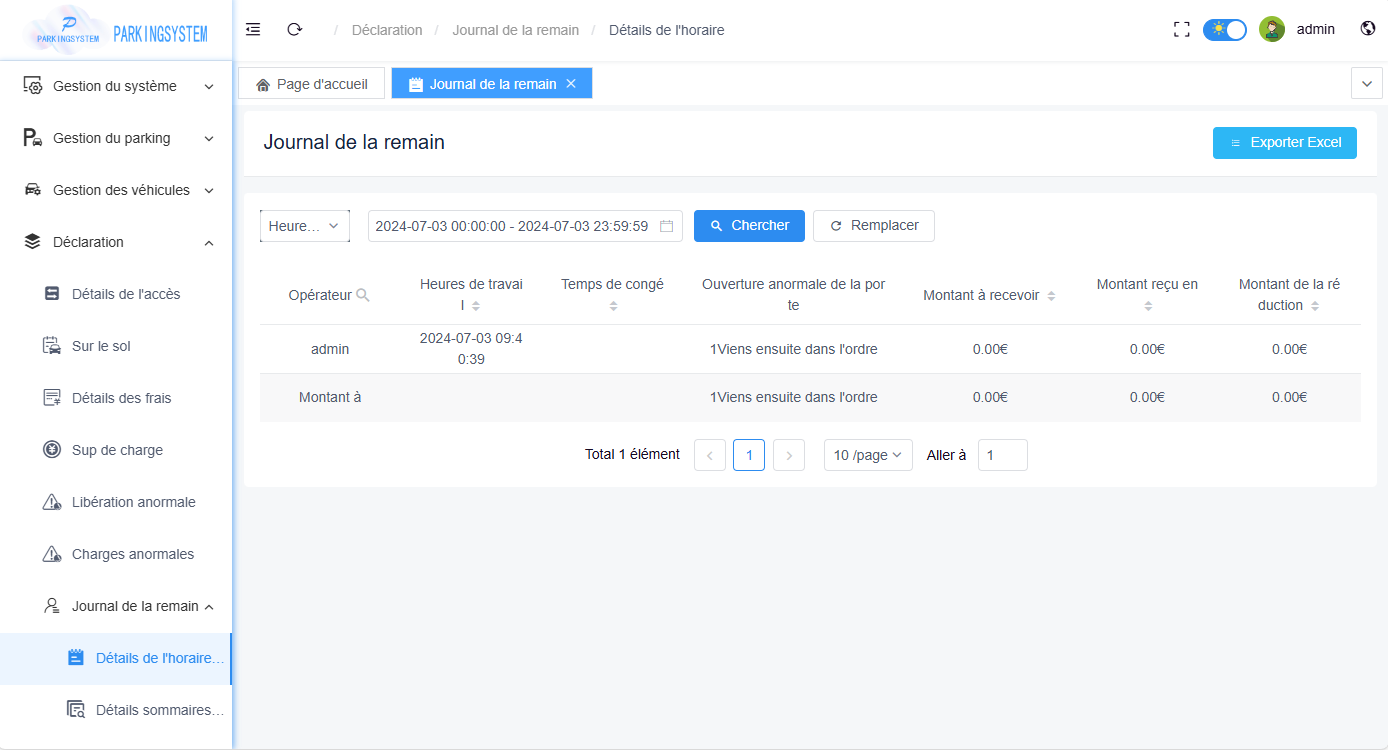
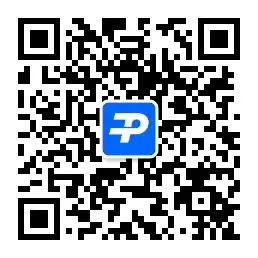

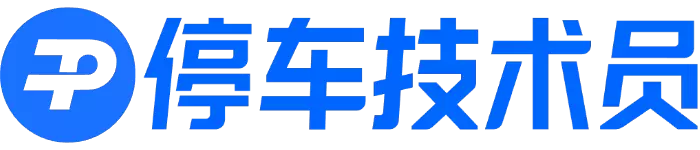
- 最新
- 最热
只看作者